Vi bliver ved med at prøve og nyde Linux-temaer, denne gang havde vi glæden ved at prøve en af de mange macOS-inspirerede temaer Det har meget veludviklede tilpasninger. osXFCE som er det valgte tema, formår at tilpasse bue-flatabulous for at opnå renere finish og udstyrer den også med en fantastisk konfiguration til planke det vil helt sikkert give et nyt image til vores XFCE-skrivebordsmiljø.
Hvad er osXFCE?
osXFCE er en tema for XFCE inspireret af MacOS, designet af Ian McCausland baseret på temaet lysbue flad og blande dem med dine egne finish. Det originale tema er blevet grundigt ændret for at få fremragende integration med vala-panel-appmenu og XFCE.
Dette tema er også udstyret med en plankkonfiguration, der passer perfekt til stilen, hvilket får dig til at kombinere to grafiske elementer i dit skrivebordsmiljø på en behagelig måde og opnå ret slående resultater.
Selvom det er sandt, er det ikke et tema, der fornyes i dets finish, hvis det er en trofast afspejling af, hvad MacOS tilbyder os, for hvilke brugere, der ønsker at nyde et skrivebord, der ligner dem fra Manzanita-familien, bør give sig selv muligheden og test osXFCE.
Derudover inkluderer dette tema en fremragende rullemenu, vinduskontrol, afrundet hjørneeffekt, effekter i gtk-applikationer og ekstra indstillinger.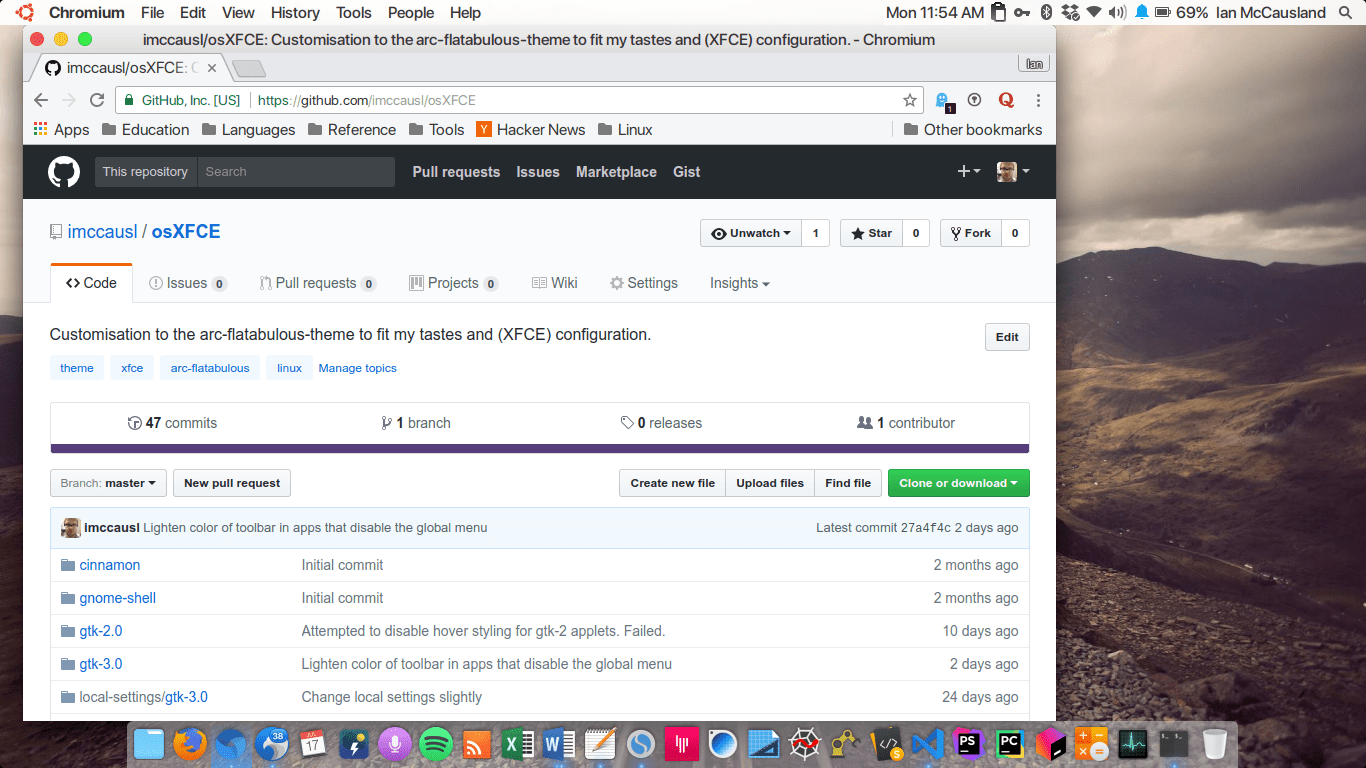
Sådan installeres osXFCE
Vi kan installere dette tema på den sædvanlige måde, i tilfælde af min manjaro xfce var de installationstrin, jeg fulgte, følgende:
- Klon temabaseret
git clone https://github.com/imccausl/osXFCE.git - Kopier til temabibliotek
cp -r ~/osXFCE /usr/share/themes/osXFCE - Kopier osXFCE-plankkonfigurationen til applikationsmappen
cp -r ~/osXFCE/plank/flatabOSX-Theme /usr/share/plank/themes/osXFCE
- Vælg det tilsvarende tema fra udseendet, kør planke og begynd at nyde.
Håber dette emne giver dig en anden tilpasningsmulighed til dit XFCE-skrivebordsmiljø.
Det er mere effektivt at bruge et andet panel end Plank i XFCE.
Hvordan kører jeg planke? Ikke specificeret
Først skal du installere planke, i arch linux og derivat er det så simpelt som at udføre følgende kommando yaourt -S planke, i andre distroer er det i de officielle arkiver, så fra menuen (i programmets genvej) udfører du planke
Meget god artikel ... ..
hej ven, jeg prøvede det på debian 9, og alt fungerer, kun ingen af de 2 paneler, jeg har bliver hvide, har du nogen idé om, hvordan man løser det?
Hvis du gør det på den måde, starter det ikke automatisk. Lara, du kan få det til at køre automatisk, hvis du konfigurerer det fra konfigurationscenteret. I indstillingen start og session skal du tilføje det som et program, der kører ved opstart
Jeg har et problem med emnet, jeg har allerede prøvet det i debian 9 xfce og manjaro xfce, og panelet skifter ikke til hvidt, det forbliver sort, genstart og intet, har nogen en idé om, hvordan man forbedrer det?
Hvilke ikoner er de?
Hej, en forespørgsel?
Hvordan får du Chromiun-menuerne til at vises på panelet ????
Kan nogen få detaljer om, hvordan man afinstallerer dette. Jeg kan ikke lide eller forblive ensartede farver efter at have gjort alt.
Det afhænger af, hvilken mappe du har installeret det, hvis du fulgte vejledningen (usr / share / temaer), skal du indtaste den adresse som root og bruge kommandoen: rm -r "mappenavn", (uden citaterne)